1、lightroom裁剪照片时经常会遇到需要切换裁剪网格参考线以便更好构图的时候,其实方法很简单,首先我们在lightroom的图库中选择照片。

2、点击lightroom的修改照片选项,然后点击裁剪叠加工具。
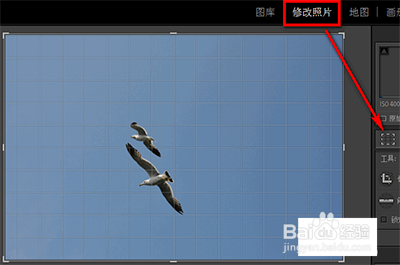
3、此时我们在英文输入法状态下可以看快捷键“O”来快速的切换裁剪网格样式。

4、如果想快速的切换裁剪时的网格方向怎么办呢,按快捷键Shift+O就可以了。

5、如果怕自己记不住lightroom快捷键也没关系,在裁剪工具状态下选择工具-裁剪参考线叠加,然后就可以选择网格参考线样式以及切换网格叠加方向了。
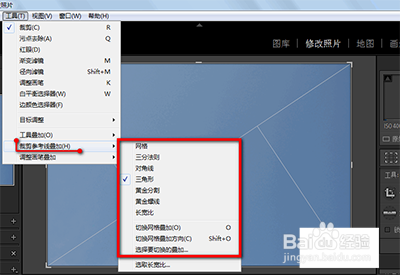
6、使用lightroom裁剪叠加工具设置好裁剪尺寸后直接按回车键就可以完成裁剪操作了。

